Aby szybko wstawić podstawową tabelę, kliknij pozycję Wstawianie > Tabela, a następnie przesuń kursor nad siatką, aby wyróżnić odpowiednią liczbę wierszy i kolumn.
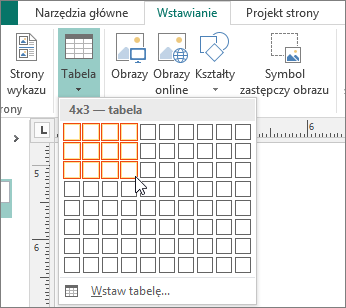
Po kliknięciu tabela zostanie wyświetlona w publikacji. Jeśli chcesz wprowadzić zmiany, możesz dodać lub usunąć wiersze lub kolumny tabeli za pomocą menu dostępnego po kliknięciu prawym przyciskiem myszy.
Po kliknięciu tabeli zostanie wyświetlona karta Narzędzia tabel.
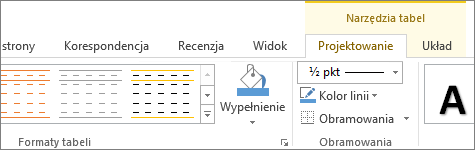
Narzędzia tabel pozwalają wybrać różne kolory, style tabeli, dodaćobramowanie do tabeli lub usunąć obramowania z tabeli.
Uwaga: Aby wstawić tabelę z ponad 10 kolumnami i ośmioma wierszami >, kliknij przycisk Wstaw tabelę > Wstaw tabelę, a następnie w oknie dialogowym Tworzenie tabeli ustaw liczbę kolumn i wierszy.










